في حياتنا ، لا يمكننا الاستغناء عن المقارنات المختلفة. الأرقام - انها ليست دائما مريحة للإدراك ، لهذا السبب اخترع رجل الرسوم البيانية.
البرنامج الأكثر ملاءمة لإنشاء الرسوم البيانية لأنواع مختلفة هو Microsoft Office Excel. كيفية إنشاء رسم بياني في Excel ، وسوف تناقش في هذه المقالة.
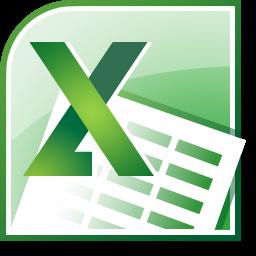
هذه العملية ليست معقدة جدا ، فمن الضروري فقط اتباع خوارزمية معينة.
إرشادات خطوة بخطوة حول كيفية إنشاء مخطط في Excel
افتح المستند: زر ابدأ - كل قائمة البرامج - المجلد "Microsoft Office" - المستند "Excel".
قم بإنشاء جدول للبيانات التي تريد إظهارها على الرسم التخطيطي. حدد نطاق الخلايا التي تحتوي على بيانات رقمية.
استدعاء "معالج لبناء الرسوم البيانية والرسوم البيانية." الأوامر: "إدراج" - "رسم بياني".
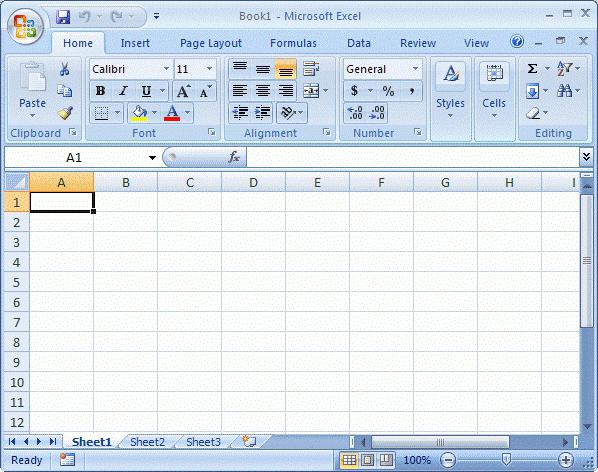
الخطوة الأولى هي اختيار نوع الرسم البياني.كما يتبين من القائمة المفتوحة ، هناك مجموعة واسعة من هذه الأنواع: الرسم البياني مع المناطق ، مخطط فقاعة ، الرسم البياني ، السطح ، وهلم جرا. أنواع المخططات غير القياسية متاحة أيضًا للاختيار. يمكن رؤية مثال على عرض بياني للرسم البياني المستقبلي في النصف الأيمن من النافذة.
الخطوة الثانية للإجابة على السؤال ،كيفية إنشاء مخطط في Excel ، هو إدخال مصدر البيانات. نحن نتحدث عن لوحة ، التي ورد ذكرها في الفقرة الثانية من الجزء الأول من المادة. في علامة التبويب "صف" ، يمكنك تحديد اسم كل صف (عمود الجدول) في المخطط المستقبلي.
العنصر رقم 3 الأكثر ضخامة: "معلمات المخطط." دعونا نذهب من خلال علامات التبويب:
الرؤوس. هنا يمكنك تعيين التسميات لكل محور من التخطيط وإعطاء اسم لها.
المحاور. يسمح لك بتحديد نوع المحاور: محور الوقت ، محور الفئة ، الكشف التلقائي عن النوع.
خطوط الشبكة. هنا يمكنك ضبط أو ، بالعكس ، إزالة الخطوط الرئيسية أو المتوسطة للرسم البياني للشبكة.
الأسطورة. يسمح لك بعرض أو إخفاء وسيلة إيضاح ، وتحديد موقعه.
جدول البيانات. يضيف جدول بيانات إلى منطقة الرسم البياني في المخطط المستقبلي.
التسميات التوضيحية للبيانات. تتضمن تواقيع البيانات وتوفر اختيارًا للفاصل بين المؤشرات.
تتمثل الخطوة الأخيرة والأقصر في طريقة إنشاء مخطط في Excel في اختيار موضع الرسم البياني المستقبلي. هناك خياران للاختيار من بينها: المصدر أو الورقة الجديدة.
بعد ملء جميع الحقول الضرورية في نوافذ الحوار في معالج الرسم البياني ، نضغط على الزر "إنهاء" بحرص.
يظهر خلقك على الشاشة. وعلى الرغم من أن "معالج التخطيطات" يسمح لك بمشاهدة الجدول المستقبلي في كل مرحلة من مراحل عملك ، فإنك لا تزال بحاجة إلى تصحيح شيء ما في النهاية.
على سبيل المثال ، عن طريق النقر بزر الماوس الأيمن بضع مرات في(ولكن ليس بنفسه!) ، يمكنك جعل الخلفية التي يوجد عليها الرسم البياني ، اللون أو تغيير الخط (الوجه ، الحجم ، اللون ، التسطير).
عند النقر المزدوج فوق نفس الزر الأيمنالماوس على خطوط المخطط يمكنك تنسيق خطوط الشبكة من الرسم البياني نفسه ، وتحديد نوع وسمك ولون وتغيير الكثير من المعلمات الأخرى. منطقة البناء متاحة للتنسيق ، أو بالأحرى ، للتلوين.













